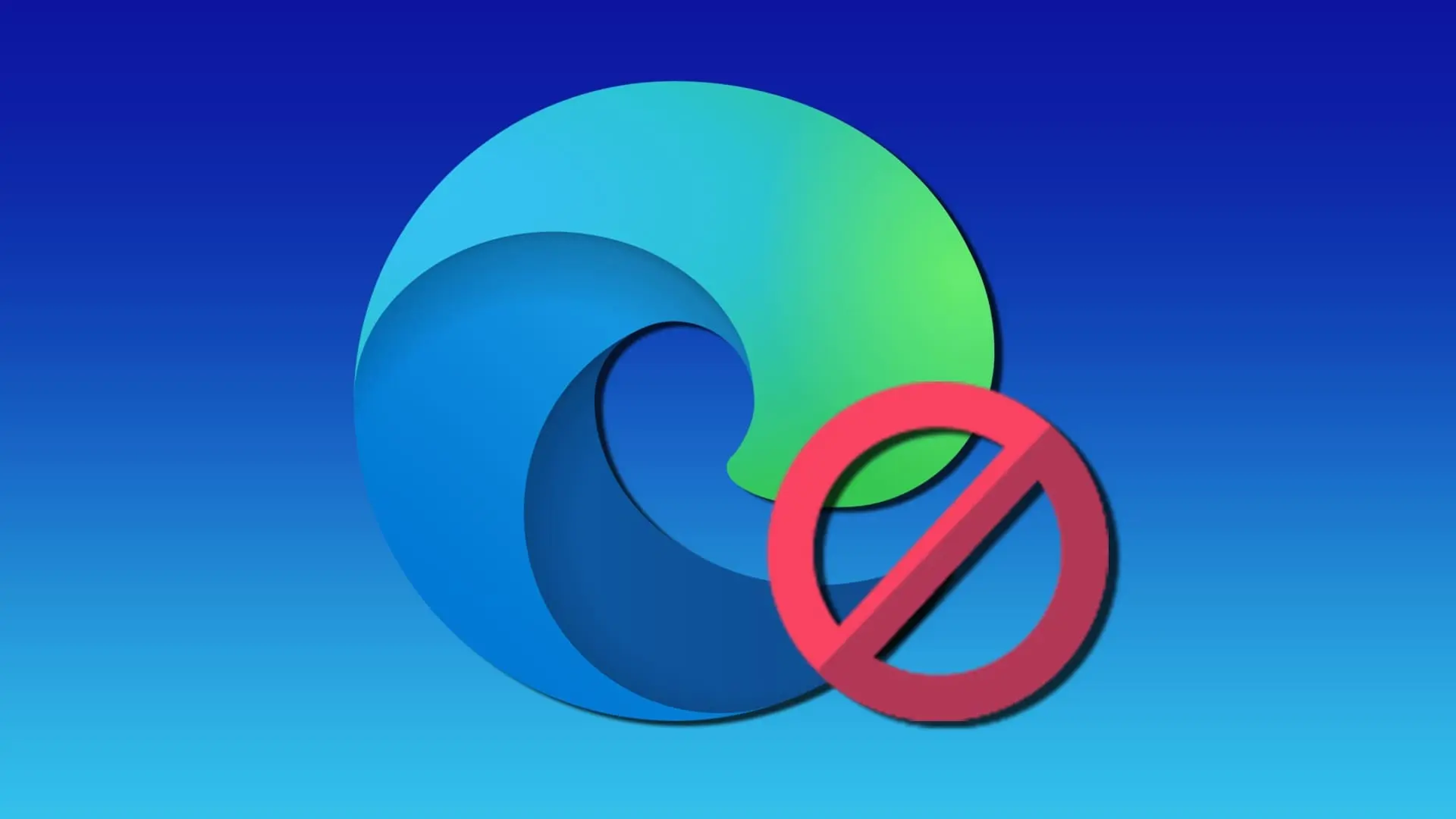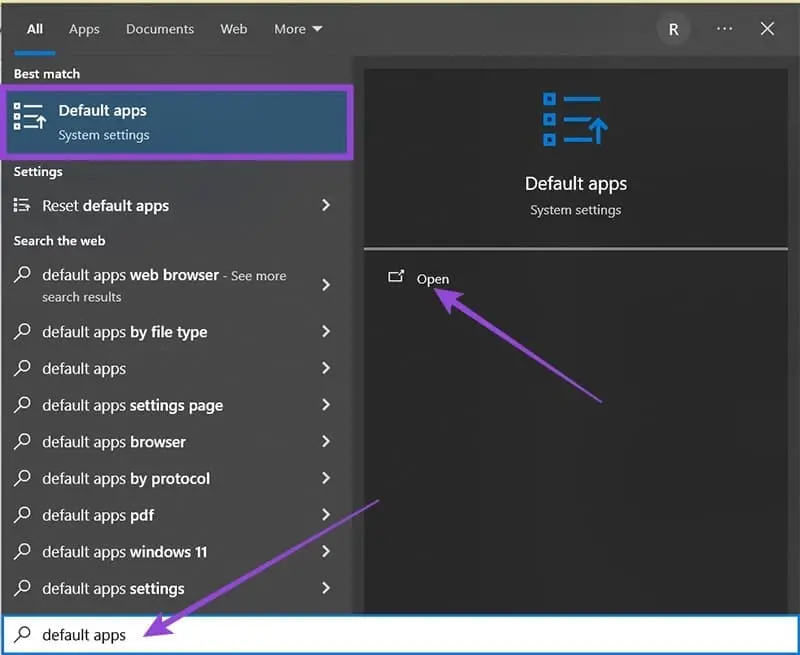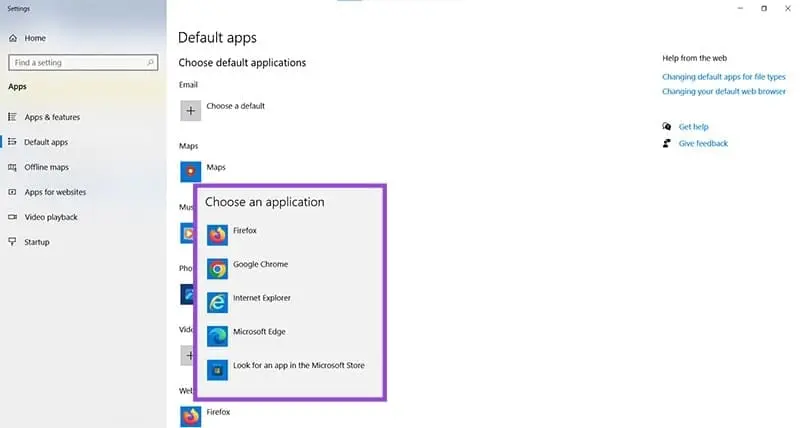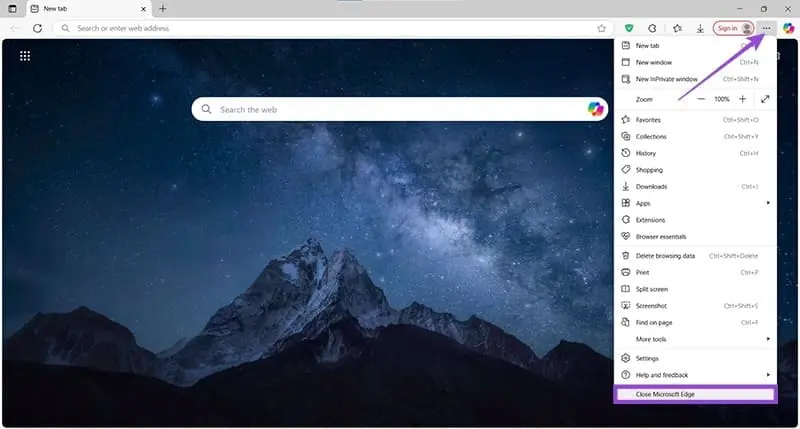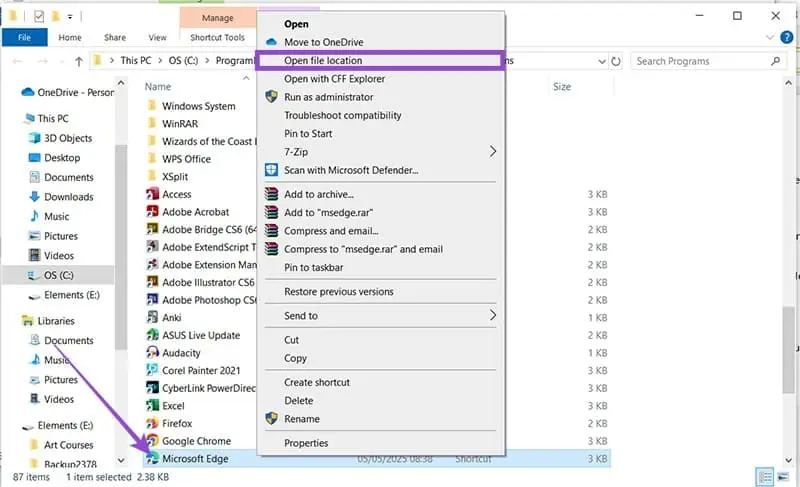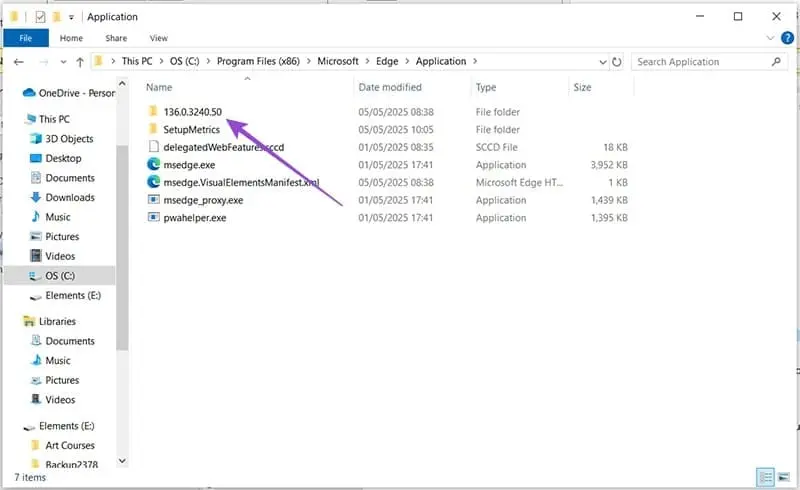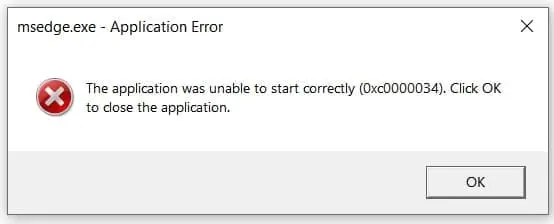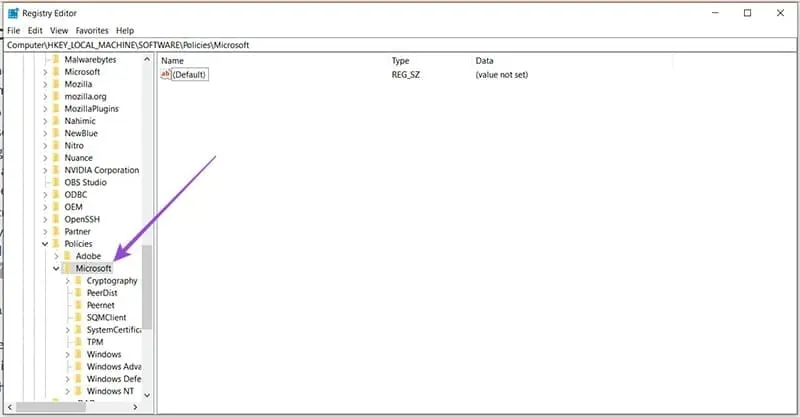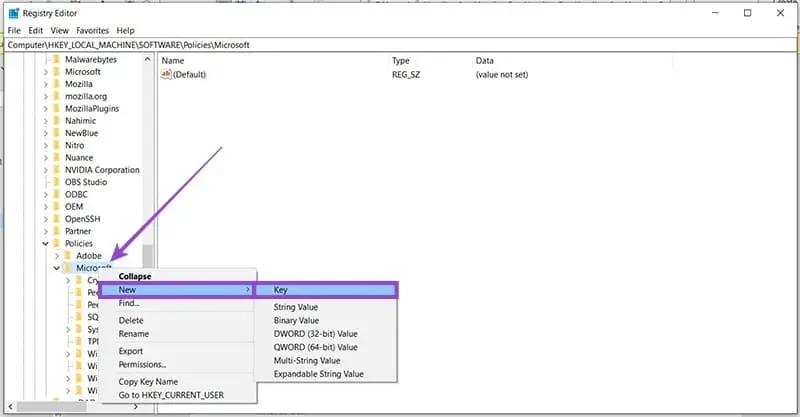بسیاری از کاربران ویندوز از مرورگر گوگل کروم استفاده میکنند و با وجود اینکه مرورگر اصلی ویندوز یعنی Microsoft Edge با استفاده از هستهی کروم بازطراحی شده و امکانات و سرعت و امنیت آن مشابه گوگل کروم و حتی بهتر است، از آن استفاده نمیکنند. مشکل این است که روش معمولی حذف نرم افزار در ویندوز 11 برای آناینستال کردن مرورگر مایکروسافت اج جواب نمیدهد.
در ادامه به این موضوع و سوال تکراری کاربران ویندوز میپردازیم که چگونه مایکروسافت ادج را حذف کنیم؟ با سیارهی آیتی همراه باشید.
تلفظ صحیح Microsoft Edge، مایکروسافت اج است و حرف د خوانده نمیشود.
اگر با مشکل باز شدن Edge به جای اینترنت اکسپلورر روبرو هستید دقت کنید که مرورگر اصلی ویندوز در حال حاضر مایکروسافت اج است و مرورگر قدیمی اینترنت اکسپلورر کنار گذاشته شده است. اینترنت اکسپلورر نه تنها کندتر است و امکانات کمتری دارد، بلکه امنیت آن نیز پایینتر است. لذا بهتر است از Internet Explorer برای کارهای روزانه استفاده نکنید.
تغییر مرورگر اینترنت پیشفرض در ویندوز 11
اگر Google Chrome را نصب کردهاید و میخواهید لینک صفحات اینترنت و فایلهایی نظیر HTML توسط گوگل کروم باز شود، لازم است که مرورگر پیشفرض را تغییر بدهید. میتوانید از هر مرورگر دیگری به جای مایکروسافت اج استفاده کنید، حتی Internet Explorer قدیمی.
برای تغییر دادن مرورگر پیشفرض در ویندوز 11 مراحل زیر را طی کنید:
- منوی استارت ویندوز را باز کنید.
- عبارت Default apps را تایپ کنید.
- روی اولین نتیجه که مربوط به تنظیمات است کلیک کنید.
- در صفحه باز شده اسکرول کنید تا به Web Browser برسید و روی آیکون کنار آن کلیک کنید.
- مرورگر موردنظر را انتخاب کنید.
روش بستن کامل مرورگر اج در ویندوز
نکته جالب این است که اگر تاسک منیجر ویندوز را باز کنید و پردازشها را بررسی کنید، متوجه میشوید که حتی زمانی که مرورگر Edge باز نیست، پردازشی مربوط به آن در پسزمینه اجرا شده است. البته میزان مصرف پردازنده و رم این پردازش نسبتاً کم است ولیکن به هر حال اگر کاربر گوگل کروم هستید، بهتر است پردازش اضافی مربوط به مرورگر Microsoft Edge در پسزمینه باز نباشد.
روش بستن کامل مایکروسافت اج به صورت زیر است:
- مرورگر اج را اجرا کنید.
- روی منوی سهنقطه در گوشه بالای پنجره کلیک کنید.
- گزینهی آخر یا Close Microsoft Edge را انتخاب کنید.
چگونه مایکروسافت ادج را حذف کنیم؟
برای حذف کامل و اصولی برنامههای پیشفرض ویندوز، میتوانید از نرمافزارهای جانبی استفاده کنید و بهترین گزینه که پیشنهاد میکنیم، نرمافزار Revo Uninstallerer است که در سایتهای مختلف برای دانلود قرار داده شده است. میتوانید از نسخه پرتابل یا بدون نصب این برنامه نیز استفاده کنید.
- نرمافزار Revo Uninstallerer را اجرا کنید.
- مرورگر Microsoft Edge را در لیست برنامهها انتخاب کنید.
- روی Uninstall کلیک کنید.
- صبر کنید تا مرورگر اج به صورت کامل حذف شود.
حذف فایل و فولدرهای مرورگر اج در ویندوز
با توجه به اینکه حذف مایکروسافت ادج در ویندوز 11 به روش معمول امکانپذیر نیست، میتوانید با حذف فولدر حاوی مایکروسافت اج، بخشی از فضای هارددیسک یا SSD را خالی کنید. به طور معمول حجم فولدر حاوی مرورگر اج بیش از ۲ گیگابایت است!
روش حذف فولدر Microsoft Edge به صورت زیر است:
- اگر حساب کاربری شما معمولی و Standard است، در حسابی از نوع ادمین لاگین کنید.
- روی آیکون مرورگر اج در منوی استارت راستکلیک کنید.
- گزینه Open file location را انتخاب کنید.
- اگر فولدر مربوط به منوی استارت باز شده، مجدداً روی مایکروسافت اج راستکلیک کنید و Open file location را انتخاب کنید.
- در فولدر باز شده، روی فولدری که نام آن ورژن اج است راستکلیک کنید.
- گزینه Delete را انتخاب کنید.
- در پیام هشدار روی Continue کلیک کنید.
- اگر حساب شما دسترسی ادمین داشته باشد، فولدر مربوط به اج حذف میشود.
- میتوانید به فولدرهای بالاتر بروید و فایلهای موجود در سایر فولدرها را نیز حذف کنید.
از این پس اگر بخواهید مرورگر اج را اجرا کنید، با پیام و اروری شبیه به تصویر زیر روبرو میشوید:
غیرفعال کردن اج به کمک Registry Editor
برای غیرفعال کردن مرورگر اج در ویندوز 11 یک روش دیگر نیز وجود دارد که استفاده از رجیستری ادیتور و تغییر دادن رجیستری ویندوز است. مراحل زیر را دنبال کنید:
- با کلید میانبر Win + R پنجره Run را باز کنید.
- دستور regedit را وارد کنید.
- کلید Enter را فشار دهید.
- آدرس زیر را کپی کنید.
HKEY_LOCAL_MACHINE\SOFTWARE\Policies\Microsoft
- در پنجره رجیستری ادیتور آدرس را در نوار آدرس پیست کنید.
- کلید Enter را فشار دهید.
- روی کلید یا فولدر Microsoft راستکلیک کنید.
- New و سپس Key را انتخاب کنید.
- نام فولدر ساخته شده را MicrosoftEdge بگذارید.
برای تغییر نام میتوانید از F2 استفاده کنید.
- در سمت راست و فضای خالی راستکلیک کنید.
- New و سپس DWORD (32-bit) Value را انتخاب کنید.
- نام مقدار جدید را PreventLaunchEdge بگذارید.
- روی آن دبلکلیک کنید.
- در کادر Value data عدد 1 را وارد کنید.
- روی OK کلیک کنید.
- سیستم را ریستارت کنید.
روش
guidingtechسیارهی آیتی